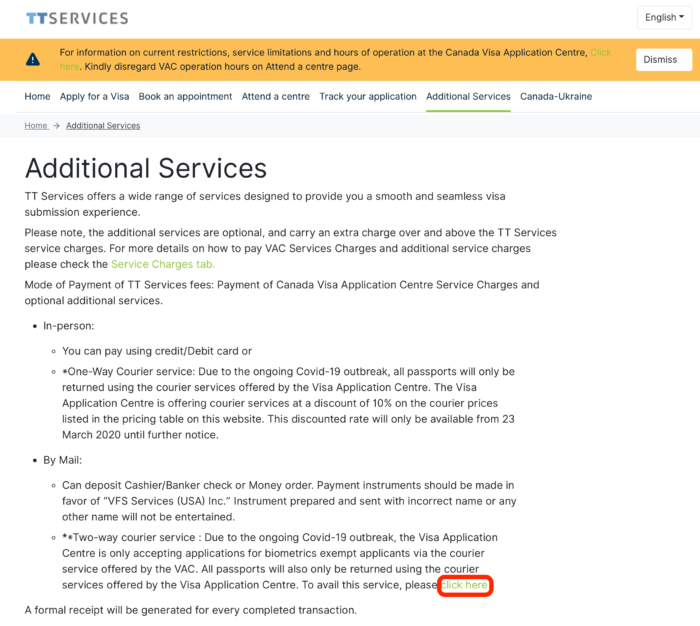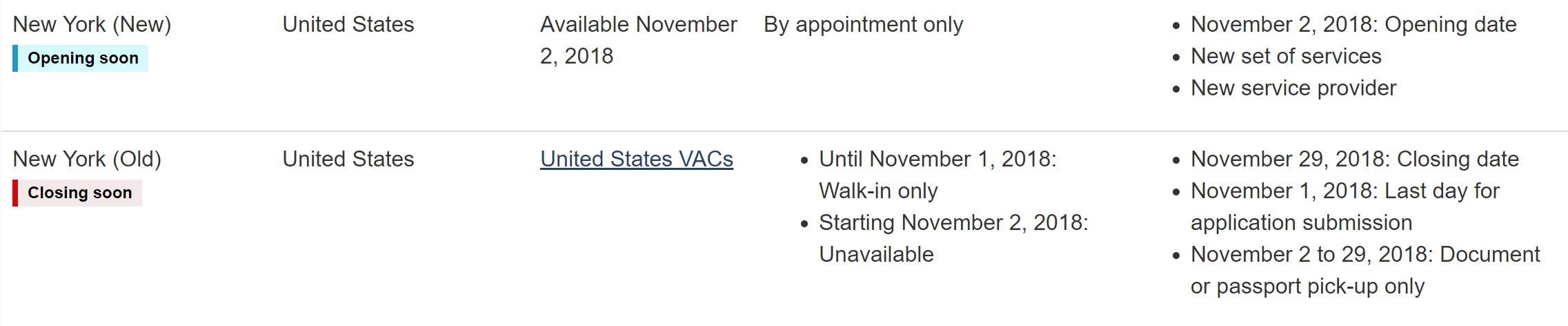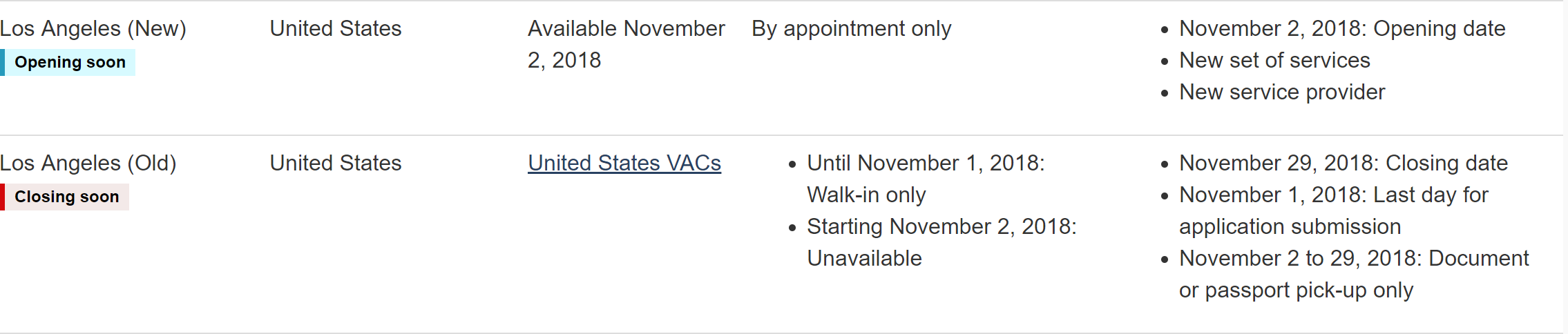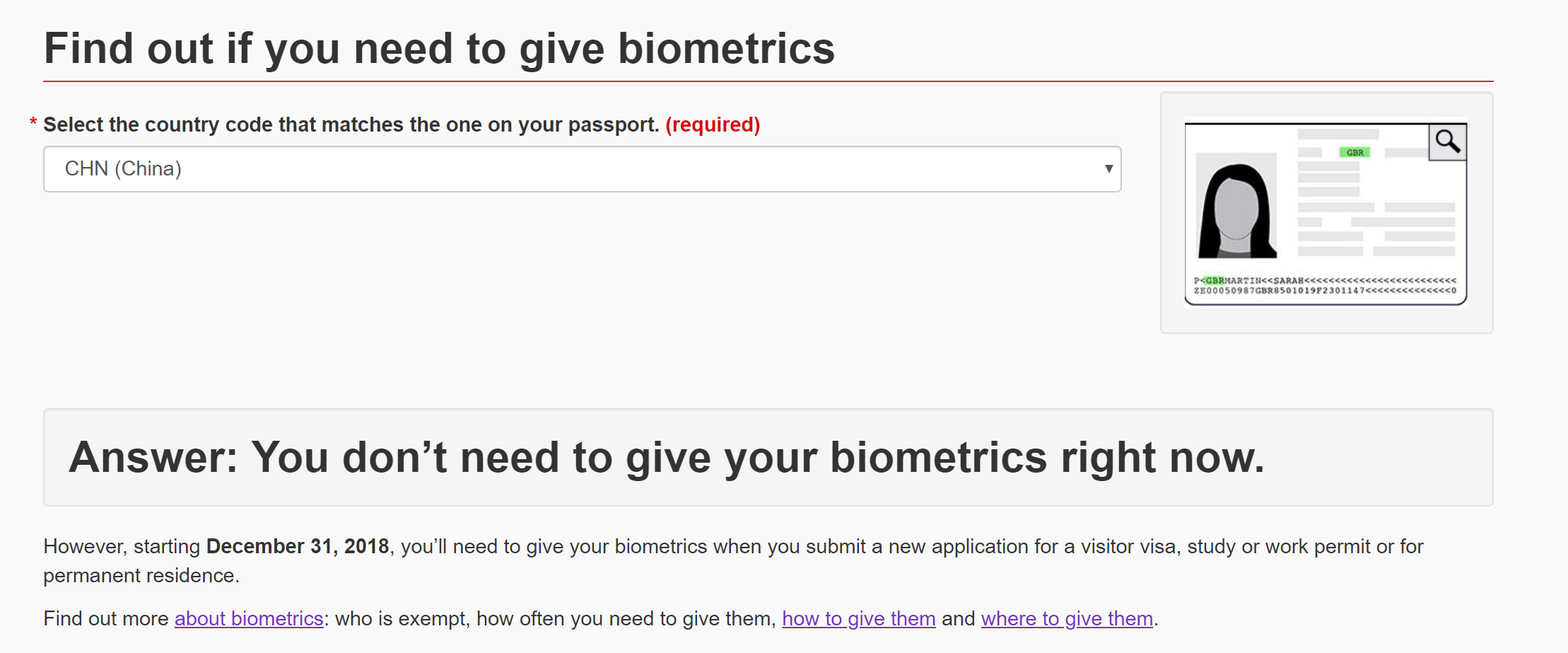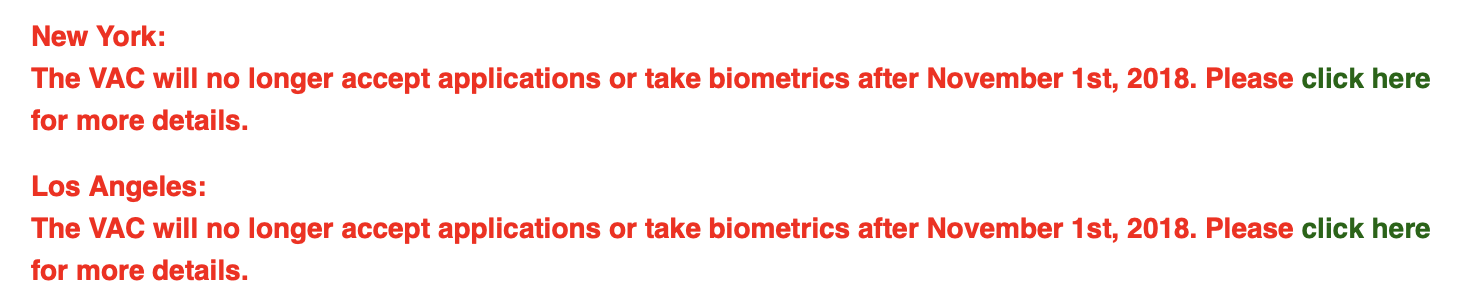physixfan and jnrfalcon 2024-11-07 2024-11-07

【2024.11 更新】11.6 加拿大旅遊簽發布了一個更新:10年簽將不再是標準操作,簽證官有自由裁量權。11.6 之後辦加簽的朋友們歡迎來本文評論區或美卡論壇提交數據點,你們都拿了多久的有效期?
【2022 年更新】隨著疫情的緩解,加拿大簽證處開始上班,又有不少人開始辦理加拿大簽證了,因此本文更新了一下後疫情時代的加拿大簽證信息。
【友情提示】申請步驟、寄材料地址隨時有可能變更,申請時一定要去官網親自驗證文中所有細節!若有變更也歡迎留言告知,我們會盡量及時更新本文。
加拿大是為數不多的中國人申請簽證不需要面簽的國家之一,而且簽證往往一發就是10年多次(如果護照有效期小於10年則發到護照有效期),身在美國的話還是很值得申請一個的!尤其是美國有 Automatic Visa Revalidation 政策,即使美簽到期,你仍然可以去加拿大玩一圈然後回美國(當然,需要滿足一定條件,比如不能辦新的美簽,詳情請點擊閱讀專門的介紹文章)。另外,持有加拿大簽證還可以直接免簽進入墨西哥,而在墨西哥玩一圈也依然可以在美簽過期的情況下憑藉 Automatic Visa Revalidation 政策回美。
注意即使美簽過期了,與申根簽證、日本簽證等不同,即使F1簽證過期只要 I-20 沒過期也一樣可以申請加拿大簽證,有H1B身份沒有H1B簽證也是如此,因為加拿大非常熟悉美國的 Automatic Visa Revalidation 政策,知道大家即使美簽過期了也一樣可以從加拿大回美。
以下是加拿大簽證申請攻略。
基本步驟:
- 在官網填資料進行申請。
- 收到通知後打指紋。
- 收到通知後寄護照。
0. 判斷自己是否需要簽證
本文將默認讀者都是中國公民、沒有加拿大綠卡。這樣的話就只有兩種情況了:
- 如果你沒有美國綠卡,那你需要辦理加拿大簽證。
- 如果你有美國綠卡,那你不需要加拿大簽證,
你需要的是 加拿大 eTA【更新】2022年4月26日起,美國綠卡持有者連eTA也不需要了,直接憑藉護照+美國綠卡即可進入加拿大,官網通知在這裡。
1. Visa信息概覽
申請前的強制問卷環節被取消了,不過保險起見,大家還是先到這個驗證網頁,檢查一下自己是否需要簽證:
確定需要簽證後,即可回到簽證申請頁面。這裡簡單介紹了關於簽證費用,簽證有效期等信息。大致了解後可以到第三步How to apply,選擇Applying from Ouside Canada和Apply Online。

完成後你會被導向申請管理系統頁面。
2. 註冊/登錄賬戶
管理申請的官網是:
然後在註冊賬戶的地方會有幾個選項,對於絕大多數跟加拿大沒什麼關係的人來說,應該選擇 Continue to GCKey:

如果你註冊過,則可以直接登錄;否則就按照指示一步步註冊就好。驗證問題非常煩人,但是必須記住自己設定的答案,每次登錄都需要回答其中的一個…
3. 填寫問卷
註冊好並登陸之後,在頁面下方選擇 Apply for: Visitor visa, study and/or work permit:

因為取消了強制問卷,所以personal reference code基本沒用了。不過如果你在改版前填寫過問卷,拿到了personal reference code,那麼這時可以把personal reference code 輸入,這樣可以稍微省略一些步驟。
如果你之前沒拿到personal reference code,那麼你需要在這一步填寫那個冗長的問捲來確定都需要上傳什麼信息。填寫完成後,系統會把你導向到Your document checklist頁面。獲得checklist之後,申請如果中斷,或者網頁超時退出,那麼重新登陸後,在Continue an application you haven’t submitted那裡選擇之前的申請,點擊Continue Application即可回到checklist。
注意這裡的Country of Residence實際上是你申請時所在的國家,這裡和Tax Residence不一樣。如果你在美國上學,那麼你的Country of Residence就是美國。
4. 準備和上傳材料
Your document checklist 里會有所有你需要的資料,每個人情況不同可能結果會略有不同,但都至少要有以下這些材料:
如果是一家人一起申請,可能還需要如下材料:
注意從建立Checklist開始,你只有60天時間完成所有信息上傳。
4.1. IMM5257 表格填寫
關於這個表格,窮游網有位網友做了個非常詳細的翻譯和填寫指導,大家可以參考。這裡只簡要提幾點那個帖子里沒提到的東西吧:
- 如果你打開官網下載的 IMM5257 表格發現內容是「Please wait… If this message is not eventually replaced by the proper contents of the document, your PDF viewer may not be able to display this type of document.」,是因為這個表格使用的是Adobe的安全驗證機制,必須使用Adobe Acrobat Reader或者Acrobat打開。安裝一個 Adobe Reader 用來打開該文件即可(下載的時候記得去掉McAfee這個垃圾…)。
- Country of residence 和上面說的一樣,應該就是簡單的問一下你平時住在哪,如果你平時住在美國就可以選美國,不要與報稅意義上的 Resident Alien 混淆。這一欄的 「From」 我填的是第一次用這個 F1 身份入境的日期,「To」 填的是 I-20 的結束日期(這只是我的個人經驗,並非官方指導)。
- 注意我們要在線提交,所以不需要在IMM5257上簽字。而且上傳的時候系統需要檢查文件的安全協議,掃描件的安全協議會消失,因此不需要,也不能列印出來再上傳。
4.2. IMM5645、IMM5257 Schedule 1 表格填寫
這幾張表非常的 straightforward,不需要什麼指導吧。分別是是家庭信息、Travel History。
雖然IMM5257 Schedule 1 (travel history) 是Optional,但是還是建議填寫。
需要注意的是IM5645這張表格中的姓名需要用中文+英語雙語填寫(其實我只寫英文也過了= = 沒好好讀…)。而且現在這幾張表格也必須用Adobe Acrobat打開了,很煩很煩。
4.3. Passport
這裡需要上傳護照個人信息頁。如果你有有效美簽,建議在這裡一併附上。如果你沒有有效美簽、只有有效美國身份,請一定要仔細閱讀 4.8. Proof of Legal Presence in the US 這一章節。
4.4. Travel History
這裡需要上傳護照上的所有簽證頁+所有出入境章… 以及如果有舊護照也可以在這裡上傳舊護照以及上面的信息。所以,大家需要做的,就是首先把這些頁面的照片拍下來或者掃描下來,然後再合併成一份 pdf 文件。然後再把文件壓縮到4MB以下…
如果你有Paid Adobe Acrobat,Combine文件和優化文件大小都比較簡單。好久不用有點忘了… Combine應該是在File下面,或者右側側邊欄里。優化體積的話,在Save As Others里選擇Optimize,一般保持大於Acrobat 7以上的兼容性,然後把圖片解析度設置為將任何大於200dpi的圖片壓縮為150dpi即可。如果你的簽證頁實在太多,也可以繼續壓縮…
如果你沒有付費版Acrobat,那麼就麻煩點了… 在macOS上,把多張照片合併成一份 pdf 最簡便的方法是:選中這些照片,用 Preview 一起打開,然後在 Preview 里選中所有照片,點擊列印,然後另存為 pdf。如果你用的是Windows,那可以把照片/掃描件插入或者轉換成Word文檔,然後再列印/另存成pdf。
壓縮的話就沒更好的方法了… 只能找網上一些壓縮 pdf 的服務來壓縮一下了。或者從一開始就一張張的把照片解析度調低,然後再合併成 pdf。
(PS:如果你有Photoshop,可以用PS打開PDF,選擇每一頁,然後導入,這樣每頁都會打開一個單獨的圖片文件。添加完每一個PDF文件和照片後在File-Automation里找到PDF Presentation,選擇Add Open Files,調整好順序後輸出。輸出過程中會讓你選擇壓縮方式,按上面的內容搞一下就好了。注意這裡不能直接從Automation Tool添加PDF,因為理論上PS不能編輯非PS生成的PDF… 這個方法很麻煩,但是我個人很不喜歡把個人信息上傳到某個不知名的網站,所以這樣給我感覺舒服點…)
4.5. Proof of Means of Financial Support
很簡單,4個月的銀行賬單,保證能覆蓋你的旅行支出即可。
4.6. Digital Photo
加拿大簽證要求的照片大小是 35mm*45mm。可以自己照一張白背景的照片,然後用畫板什麼的簡單剪裁下就好了,或者 IDPhoto4You.com 也有免費的剪裁照片功能。
4.7. Purpose of Travel
簡單附一個Word文檔寫寫自己去玩的計劃什麼的就好了。如果你已經有機票酒店訂單了,也可以合併後一起附在這。
4.8. Proof of Legal Presence in the US
Proof of Legal Presence in the US 並不是一個材料列表中明確寫明的項目,但是好幾位朋友之前因為這個原因被拒過!拒簽數據點1、數據點2。拒簽的情況都是美簽 (F1, J1, H1B 等) 過期,但其實他們身份 (I-20, DS-2019, I-797A 等) 沒有過期,因為沒有在加拿大簽證申請時寫明情況,結果就被拒了!所以如果你申請加簽時沒有有效美簽,請一定要寫一封信解釋一下你的美國身份、並附上I-20/DS-2019/I-797A等身份文件、並附上美國政府 Automatic Revalidation 的網頁!
美卡論壇的這個帖子里有一個解釋信的樣例,也有一些類似情況的成功出簽數據點。
上傳完全部文件以後,即可提交,然後付款了。因為現在加了指紋這一項,在線付款金額為185 CAD,這其中100 CAD申請費和85 CAD指紋。需要注意的是如果你10年內給加拿大政府提供過指紋,那麼就可以免交這85 CAD。記得在一開始的問卷里填好就好了。
5. 打指紋
完成信息提交和付款後一兩天就會在系統里收到要求提交指紋的文件 (Biometric Instruction Letter)。切記收到信30天之內必須提交指紋。在30天內,你必須攜帶以下材料,到指定地點提供指紋及照片:
- 護照
- Biometric Instruction Letter
- 打指紋的預約確認(如適用)
提交指紋的途徑有兩種:如果你住在紐約或者洛杉磯,你可以選擇去加拿大Visa Application Centre (VAC);如果你住在其他地方,你可以選擇USCIS的Application Support Center (ASC)。完整的受理中心列表在這裡,大家可以選擇一個離自己最近最方便的:
注意以前加拿大政府運營的VAC已經關閉了,現在的VAC是由VFS Global運營,地址與以前不同。出門前務必查清楚新地址。在VAC提交指紋必須提前預約,預約地址在此:https://www.vfsglobal.ca/Canada/USA/schedule-an-appointment.html
ASC是USCIS辦理綠卡、工卡以及其他移民相關服務的機構,在美國境內分布比較均勻,全美國境內有130個。在簽證申請網頁上說ASC是Walk in Only,但是實際上ASC自身的運營模式是By Appointment Only… 所以不熟悉情況的ASC安保人員會不讓你進門… 因此如果你要選擇在ASC提交指紋,我建議還是電話預約一下,或者至少電話問清楚可以不可以Walk in,以免造成不必要的麻煩。另外有些ASC可能按照你的居住地劃區受理,如果你去錯了ASC,有可能不受理你的case… 所以務必來USCIS網站查詢好你所在地區指定的ASC。地址在此:https://egov.uscis.gov/office-locator/#/asc
在後疫情時代,也許預約打指紋很困難,只能約到1個月以後的,這時也許可以碰碰運氣直接去看看能否walk in,有些地方跟保安求求情是可以無預約直接進去辦理的。北美票帝的這個網頁里有總結各地walk in是否讓進的數據點,大家也可以去那邊留言增加數據點數量。
提交指紋後過不了幾天,你的簽證申請系統賬戶首頁的右上角就會出現你的指紋信息和過期時間。
6. 寄護照
指紋信息錄入後,你的申請就會進入最終審理階段。如果申請通過,系統就會給你發新的文件,要求你寄送護照。與指紋類似,你在收到要護照的信後30天內必須將護照寄送到指定受理中心,時間按收件時間而不是郵戳時間,切記。
寄送護照的目的地有兩個:紐約VAC和洛杉磯VAC。
現在的規定是,不允許你自己用其他方式寄護照過去,必須購買他們指定的 Fedex prepaid label 來寄。購買流程如下(感謝北美票帝的文章):
- 在這個網頁里 https://visa.vfsglobal.com/usa/en/can/additional-services 在”By Mail”那裡點擊”Click here”
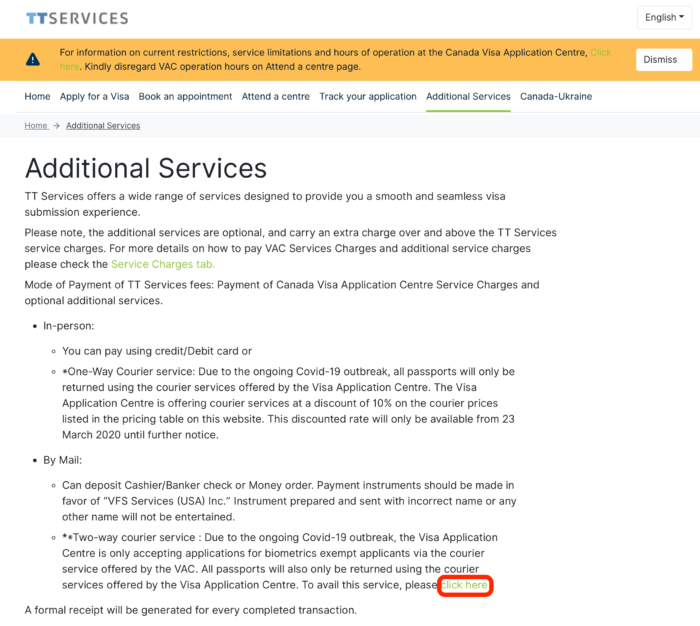
- 然後你會被跳轉到 vfsglobal 的登錄/註冊頁面,如果你是第一次使用這個網站,那麼你需要點擊 New User 來註冊一個新賬戶。但是這個網站做的實在是太辣雞了,如果你使用gmail郵箱來註冊,那麼有很大概率你沒有辦法收到激活郵件!有的人在幾天後才收到,有的人壓根就完全收不到。此時可以試試用學校/公司郵箱、或者用hotmail郵箱來註冊。
- 註冊登錄好之後,在這個系統里選擇 「Buy Two way courier FedEx labels」 這個就是購買往返的 prepaid label。價格是 67.80 USD 每人(價格隨時可能變更)。注意,如果是一家人一起申請,不能只買一個label,必須幾個申請人就購買幾個label,坑錢坑的明目張胆。
- 郵箱里應該會收到一個 Application Confirmation Letter for the courier service,需要列印之。
- 這個系統里可以下載購買好的 Fedex prepaid label (Download Courier Labels),需要列印之。
然後在寄護照之前,你還有一張表格需要填:TT Services Consent Form 兩份。這個form需要在第2頁填寫你的姓名郵箱電話住址,並簽字;第3頁如果你不需要代交代取則空白;第4頁需要在 applicants wishing to 那部分簽字。
然後你還需要出門購買 Money Order 或 cashier’s check(注意 personal check 不行)用來支付 Package Transmission Fee,收款人為 VFS Services (USA) Inc. 金額是每人 $22.80(這個金額可能隨時變更,請在 Application Confirmation Letter for the courier service 最後附的材料清單里自行確認最新金額!)。可以在超市 customer service 等地方購買。
最後就可以寄護照了,需要一起寄的文件如下:
- 護照
- IRCC Passport Submission Request letter(就是要求寄護照的那個文件)
- TT Services Consent Form 兩份
- 用於支付 Package Transmission Fee 的 Money Order 或 cashier’s check
- Application Confirmation Letter for the courier service
當然,最後還需要帶上列印好的 Fedex prepaid label,讓 Fedex 員工貼到信封外面。並不需要自己附上 return label 或者回寄信封,你已經購買了往返兩個方向的 prepaid label 了,他們會處理好回寄的事項的。
受理中心的地址如下:
Canadian Visa Application Centre – New York
145 West 45th street, 4th floor
New York, NY, 10036
U.S.A.
Canadian Visa Application Centre – Los Angeles
8530 Wilshire Street, Suite 450
Beverly Hills, CA, 90211
U.S.A.
寄送護照後,你會開始收到VFS Global發來的進程通知,基本從他們收到,到最後寄出,你都會收到相應通知,還是很貼心的。
附錄:Timeline 參考
在美卡論壇的這個帖子里有不少 timeline 可以參考,從提交申請材料算起,如果打指紋沒有耽擱,最後大約要1個月左右才能最終拿到護照。也歡迎大家在本文評論區分享自己的 timeline!
最後祝大家簽證順利啦!
點擊此處展開2020年及以前的版本
【2019.2 更新】2018年末申請加拿大簽證的步驟出現了一次比較大的更新,包括開始要求提供指紋和材料寄送的變化。本文描述的步驟已經是2019版的了,如果大家還在參考網上的其他文章的話,要注意不要再參考2018年以前的經歷。
【友情提示】申請步驟、寄材料地址隨時有可能變更,申請時一定要去官網親自驗證文中所有細節!若有變更也歡迎留言告知,我會盡量及時更新本文。
加拿大是為數不多的中國人申請簽證不需要面簽的國家之一,而且簽證往往一發就是10年多次(如果護照有效期小於10年則發到護照有效期),身在美國的話還是很值得申請一個的!尤其是美國有 Automatic Visa Revalidation 政策,即使美簽到期,你仍然可以去加拿大玩一圈然後回美國(當然,需要滿足一定條件,比如不能辦新的美簽,詳情請點擊閱讀專門的介紹文章)。另外,持有加拿大簽證還可以直接免簽進入墨西哥,而在墨西哥玩一圈也依然可以在美簽過期的情況下憑藉 Automatic Visa Revalidation 政策回美。
注意即使美簽過期了,只要 I-20 沒過期也一樣可以申請加拿大簽證(與申根簽證、日本簽證等不同),因為加拿大非常熟悉美國的 Automatic Visa Revalidation 政策,知道大家即使美簽過期了也一樣可以從加拿大回美。
以下是我近期申請加拿大簽證的經驗。
基本步驟:
- 在官網填資料進行申請。
- 去Visa Application Centre (VAC)或者Application Support Center (ASC)提供指紋以及照片。
- 收到通知後郵寄護照或者直接把護照交給 Visa Application Centre (VAC)。
總共費用為 100 CAD + 85 CAD (指紋) + 19.9 USD + 幾刀至幾十刀的郵費(這是2019年的數據,可能價格會隨時間變化)。
0. 判斷自己是否需要簽證
本文將默認讀者都是中國公民、沒有加拿大綠卡。這樣的話就只有兩種情況了:
- 如果你沒有美國綠卡,那你需要辦理加拿大簽證。
- 如果你有美國綠卡,那你不需要加拿大簽證,你需要的是 加拿大 eTA。
1. Visa信息概覽
申請前的強制問卷環節被取消了,不過保險起見,大家還是先到這個驗證網頁:http://www.cic.gc.ca/english/visit/visas.asp,檢查一下自己是否需要簽證。確定需要簽證後,即可回到簽證申請頁面。這裡簡單介紹了關於簽證費用,簽證有效期等信息。大致了解後可以到第三步How to apply,選擇Applying from Ouside Canada和Apply Online。

完成後你會被導向申請管理系統頁面。
2. 註冊/登錄賬戶
管理申請的官網是:https://www.canada.ca/en/immigration-refugees-citizenship/services/application/account.html,然後在註冊賬戶的地方會有幾個選項,對於絕大多數跟加拿大沒什麼關係的人來說,應該選擇 Continue to GCKey:

如果你註冊過,則可以直接登錄;否則就按照指示一步步註冊就好。驗證問題非常煩人,但是必須記住自己設定的答案,每次登錄都需要回答其中的一個…
3. 填寫問卷
註冊好並登陸之後,在頁面下方選擇 Apply for: Visitor visa, study and/or work permit:

因為取消了強制問卷,所以personal reference code基本沒用了。不過如果你在改版前填寫過問卷,拿到了personal reference code,那麼這時可以把personal reference code 輸入,這樣可以稍微省略一些步驟。
如果你之前沒拿到personal reference code,那麼你需要在這一步填寫那個冗長的問捲來確定都需要上傳什麼信息。填寫完成後,系統會把你導向到Your document checklist頁面。獲得checklist之後,申請如果中斷,或者網頁超時退出,那麼重新登陸後,在Continue an application you haven’t submitted那裡選擇之前的申請,點擊Continue Application即可回到checklist。
注意這裡的Country of Residence實際上是你申請時所在的國家,這裡和Tax Residence不一樣。如果你在美國上學,那麼你的Country of Residence就是美國。
4. 準備和上傳材料
Your document checklist 里會有所有你需要的資料,每個人情況不同可能結果會略有不同,但都至少要有以下這些材料:
注意從建立Checklist開始,你只有60天時間完成所有信息上傳。
4.1. IMM5257 表格填寫
關於這個表格,窮游網有位網友做了個非常詳細的翻譯和填寫指導,大家可以參考。這裡只簡要提幾點那個帖子里沒提到的東西吧:
- 如果你打開官網下載的 IMM5257 表格發現內容是「Please wait… If this message is not eventually replaced by the proper contents of the document, your PDF viewer may not be able to display this type of document.」,是因為這個表格使用的是Adobe的安全驗證機制,必須使用Adobe Acrobat Reader或者Acrobat打開。安裝一個 Adobe Reader 用來打開該文件即可(下載的時候記得去掉McAfee這個垃圾…)。
- Country of residence 和上面說的一樣,應該就是簡單的問一下你平時住在哪,如果你平時住在美國就可以選美國,不要與報稅意義上的 Resident Alien 混淆。這一欄的 「From」 我填的是第一次用這個 F1 身份入境的日期,「To」 填的是 I-20 的結束日期(這只是我的個人經驗,並非官方指導)。
- 注意我們要在線提交,所以不需要在IMM5257上簽字。而且上傳的時候系統需要檢查文件的安全協議,掃描件的安全協議會消失,因此不需要,也不能列印出來再上傳。
4.2. IMM5645和IMM5257 Schedule 1 表格填寫
這兩張表非常的 straightforward,不需要什麼指導吧。前者是家庭信息,後者是Travel History。雖然後者是Optional,但是還是建議填寫。
需要注意的是IM5645這張表格中的姓名需要用中文+英語雙語填寫(其實我只寫英文也過了= = 沒好好讀…)。而且現在這兩張表格也必須用Adobe Acrobat打開了,很煩很煩。
4.3. Passport
這裡需要上傳護照個人信息頁+所有簽證頁+所有出入境章… 所以,大家需要做的,就是首先把這些頁面的照片拍下來或者掃描下來,然後再合併成一份 pdf 文件。然後再把文件壓縮到4MB以下…
如果你有Paid Adobe Acrobat,Combine文件和優化文件大小都比較簡單。好久不用有點忘了… Combine應該是在File下面,或者右側側邊欄里。優化體積的話,在Save As Others里選擇Optimize,一般保持大於Acrobat 7以上的兼容性,然後把圖片解析度設置為將任何大於200dpi的圖片壓縮為150dpi即可。如果你的簽證頁實在太多,也可以繼續壓縮…
如果你沒有付費版Acrobat,那麼就麻煩點了… 在macOS上,把多張照片合併成一份 pdf 最簡便的方法是:選中這些照片,用 Preview 一起打開,然後在 Preview 里選中所有照片,點擊列印,然後另存為 pdf。如果你用的是Windows,那可以把照片/掃描件插入或者轉換成Word文檔,然後再列印/另存成pdf。
壓縮的話就沒更好的方法了… 只能找網上一些壓縮 pdf 的服務來壓縮一下了。或者從一開始就一張張的把照片解析度調低,然後再合併成 pdf。
(PS:如果你有Photoshop,可以用PS打開PDF,選擇每一頁,然後導入,這樣每頁都會打開一個單獨的圖片文件。添加完每一個PDF文件和照片後在File-Automation里找到PDF Presentation,選擇Add Open Files,調整好順序後輸出。輸出過程中會讓你選擇壓縮方式,按上面的內容搞一下就好了。注意這裡不能直接從Automation Tool添加PDF,因為理論上PS不能編輯非PS生成的PDF… 這個方法很麻煩,但是我個人很不喜歡把個人信息上傳到某個不知名的網站,所以這樣給我感覺舒服點…)
4.4. Proof of Means of Financial Support
很簡單,4個月的銀行賬單,保證能覆蓋你的旅行支出即可。
4.5. Digital Photo
加拿大簽證要求的照片大小是 35mm*45mm。可以自己照一張白背景的照片,然後用畫板什麼的簡單剪裁下就好了。
4.6. Purpose of Travel
忘了之前有沒有這個了,不過現在是必須的文件。簡單附一個Word文檔寫寫自己去玩的計劃什麼的就好了。如果你已經有機票酒店訂單了,也可以合併後一起附在這。
4.7. Proof of Legal Presence in the US
這個並不是一個明確寫明的項目,但是我之前因為這個被拒過- – (拒的原因在官方list里都么有,只能寫在Others里,感覺就是被那個簽證官故意拒了,簡直想砍人有沒有…) 因此我還是建議大家上傳到Client Information里。切記附上你的F1簽證和I-20表格(或者J1和DS-2019,如果你有EAD,也要一起附上,一個都不能少。)
上傳完全部文件以後,即可提交,然後付款了。因為現在加了指紋這一項,在線付款金額為185 CAD,這其中100 CAD申請費和85 CAD指紋。需要注意的是如果你10年內給加拿大政府提供過指紋,那麼就可以免交這85 CAD。記得在一開始的問卷里填好就好了。
5. 提交指紋
完成信息提交和付款後一兩天就會在系統里收到要求提交指紋的文件。切記收到信30天之內必須提交指紋。在30天內,你必須攜帶自己的護照,以及要求提供指紋的文件列印件,到指定地點提供指紋及照片。
提交指紋的途徑有兩種:
- 如果你住在紐約或者洛杉磯,你可以選擇去加拿大Visa Application Centre (VAC)
- 如果你住在其他地方,你可以選擇USCIS的Application Support Center (ASC)
完整的受理中心列表在這裡:http://www.cic.gc.ca/english/information/where-to-give-biometrics.asp
注意以前加拿大政府運營的VAC已經關閉了,現在的VAC是由VFS Global運營,地址與以前不同。出門前務必查清楚新地址。在VAC提交指紋必須提前預約,預約地址在此:https://www.vfsglobal.ca/Canada/USA/schedule-an-appointment.html
ASC是USCIS辦理綠卡,工卡以及其他移民相關服務的機構,在美國境內分布比較均勻,全美國境內有130個。在簽證申請網頁上說ASC是Walk in Only,但是實際上ASC自身的運營模式是By Appointment Only… 所以不熟悉情況的ASC安保人員會不讓你進門… 因此如果你要選擇在ASC提交指紋,我建議還是電話預約一下,或者至少電話問清楚可以不可以Walk in,以免造成不必要的麻煩。另外有些ASC可能按照你的居住地劃區受理,如果你去錯了ASC,有可能不受理你的case… 所以務必來USCIS網站查詢好你所在地區指定的ASC。地址在此:https://egov.uscis.gov/office-locator/#/asc
提交指紋後過不了幾天,你的簽證申請系統賬戶首頁的右上角就會出現你的指紋信息和過期時間。
6. 郵寄護照
指紋信息錄入後,你的申請就會進入最終審理階段。如果申請通過,系統就會給你發新的文件,要求你寄送護照。與指紋類似,你在收到要護照的信後30天內必須將護照寄送到指定受理中心,時間按收件時間而不是郵戳時間,切記。
寄送護照的目的地有三個:
- 直接寄送到加拿大渥太華的Case Processing Centre。寄送到這裡的話會比較麻煩,要求包含的內容如下
- 護照
- 要求寄護照的文件列印件
- 個人信息頁,包含你的全名,email地址,電話號碼以及完整的return shipment地址
- 預付費的FedEx return label(這裡注意,官方在這裡明確寫明要FedEx,而寄其他地方不需要,所以FedEx應該是必須的)
- FedEx commercial invoice,基本就是海關文件。這部分是寄回時的。除此之外寄出到加拿大也需要海關文件,麻煩得要死…
- 寄送到紐約或者洛杉磯的VAC,需要的文件如下
- 護照
- 要求寄護照的文件列印件
- 個人信息頁,包含你的全名,email地址,電話號碼以及完整的return shipment地址
- 一張19.9 USD的Money Order或者Cashier’s Check,收款人為VFS Services (USA) Inc. (官方信息在這裡,大家務必前往查看當前信息,以免費用或者收款人信息更新後我們沒有即時更新造成麻煩。對於寄送護照,只需要付Package Transmission fee)
- VAC Consent Form。注意這個consent form和以前的不一樣,千萬別用以前的。
- 一個預付費的快遞信封。這裡建議用self-addressed label,既發件人和收件人都是你自己家。這樣無論出現什麼情況,最終都會送到你家。另外有的USPS會要求只給信封付款蓋章,之後return寄出時才給tracking,很煩… 大部分第三方郵寄中心都會直接給你return的tracking,不過就是要多交一些processing fee… 對於護照這種敏感文件,還是建議大家找個能給你return tracking的地方買信封吧…
- 如果你在洛杉磯或者紐約,也可以選擇人肉去VAC遞送文件。現場付費可以收信用卡。等護照返回後也可以人肉去取件,這樣省掉所有郵寄步驟。
三個受理中心的地址如下:
Temporary Resident Visa Section
Case Processing Centre – Ottawa (e-Application)
365 Laurier Avenue West
Ottawa, Ontario
K1A 1L1
Canadian Visa Application Centre – New York
145 West 45th street, 4th floor
New York, NY, 10036
U.S.A.
Canadian Visa Application Centre – Los Angeles
8530 Wilshire Street, Suite 450
Beverly Hills, CA, 90211
U.S.A.
寄送護照後,你會開始收到VFS Global發來的進程通知,基本從他們收到,到最後寄出,你都會收到相應通知,還是很貼心的。
附錄:我的Timeline
首先聲明,我覺得可能是由於新政策執行前太多人擠著免指紋申簽證,所以我的申請處理時間非常長,未來可能不具代表性…
- 2019年1月2日:提交申請
- 2019年1月3日:收到要求提供指紋的文件
- 2019年1月4日:在ASC提供指紋
- 2019年2月5日:收到要求提供護照原件的文件
- 2019年2月8日:護照寄出
- 2019年2月11日:收到VFS Global第一個通知,表示文件已經轉交IRCC(以前的官方VAC)
- 2019年2月13日:收到VFS Global最後一個通知,表示護照和最終決定已經寄出
- 2019年2月16日:護照及簽證到手
最後祝大家簽證順利啦!
點擊此處展開2018年及以前的版本
【2019.1 更新】自從2018年底以來,加拿大簽證申請的具體步驟發生了很大的變化,包括VAC信息變更、需要錄指紋等。本站的作者暫時還沒有親身經歷一遍,因此本文暫時 out of date,請勿參考。大家在看網上的其他文章時也要注意,2018年12月以前的文章全部過時了。我們會儘快在經歷一遍步驟之後更新此文的!
【2018.10 更新】根據加拿大簽證中心官網顯示,2018年11月1日美國的倆 VAC (Visa Application Center) 就關閉了,也就是說以後可能就不再能寄簽了。11月2號開始應該有新的VAC開張,但是需要預約。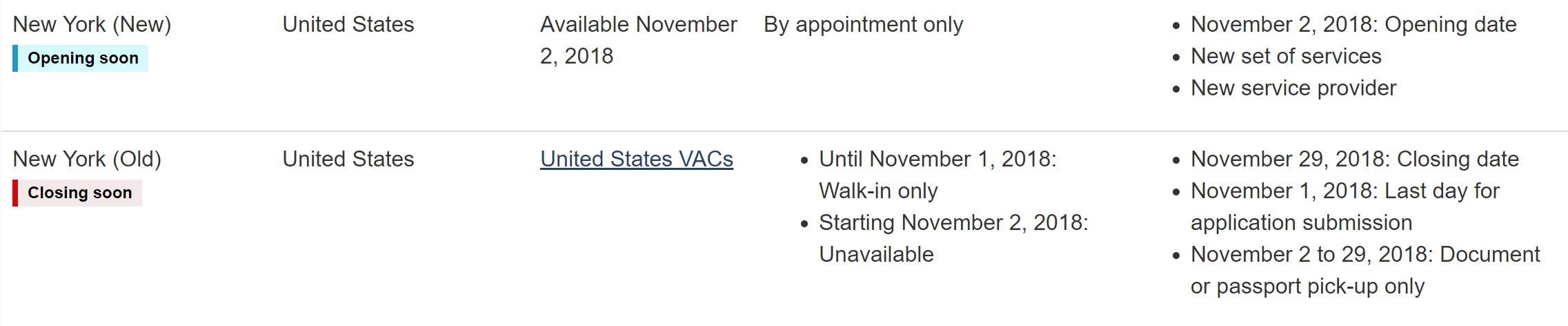
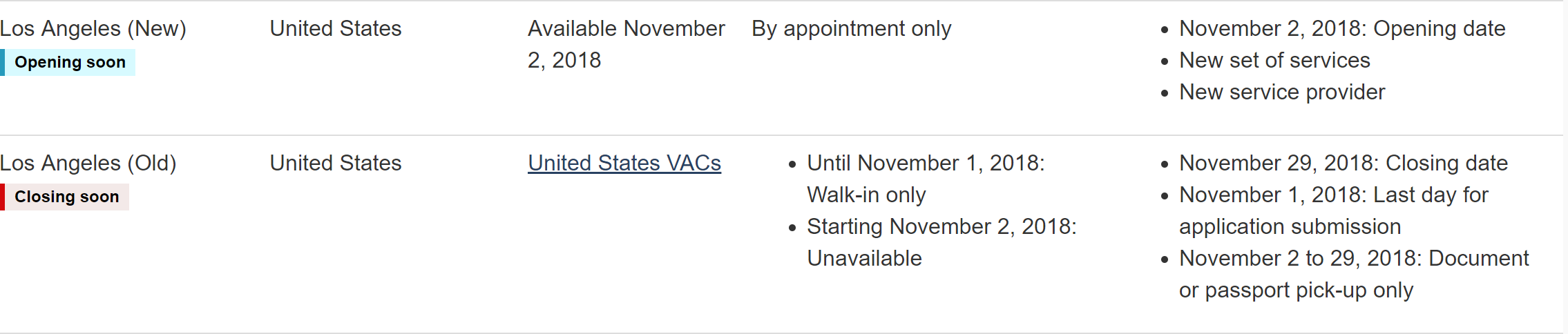
同時18年底開始加拿大簽證需要去指定的地方錄取指紋。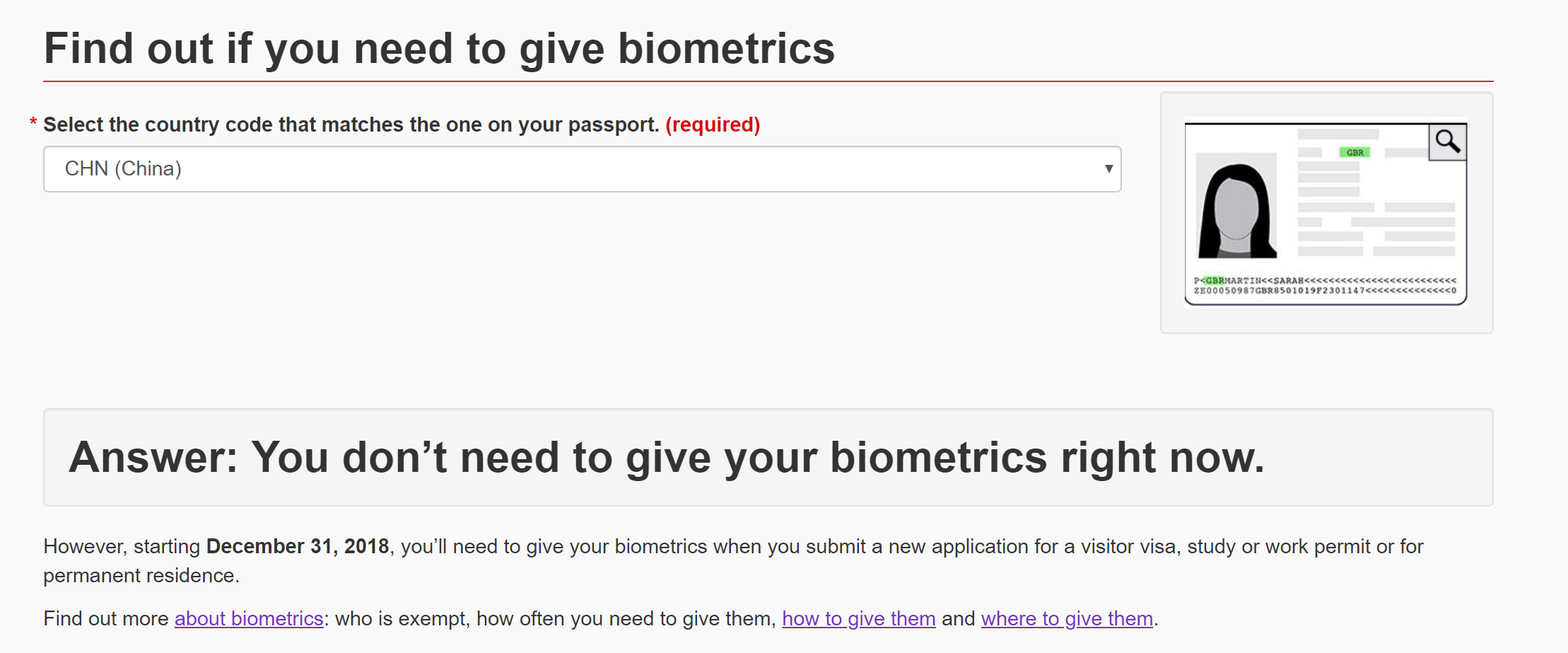
有需要的朋友們抓緊申請吧~
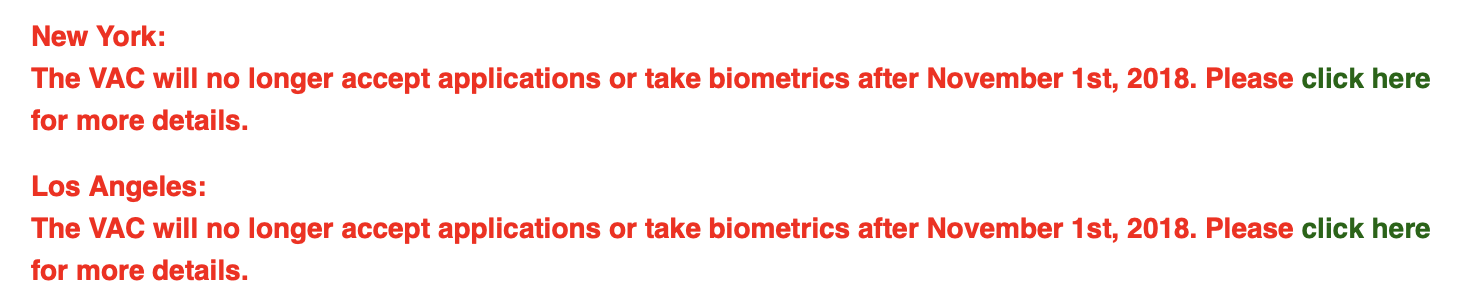
【友情提示】申請步驟、寄材料地址隨時有可能變更,申請時一定要去官網親自驗證文中所有細節!若有變更也歡迎留言告知,我會盡量及時更新本文。
加拿大是為數不多的中國人申請簽證不需要面簽的國家之一,而且簽證往往一發就是10年多次(如果護照有效期小於10年則發到護照有效期),身在美國的話還是很值得申請一個的!尤其是美國有 Automatic Visa Revalidation 政策,即使美簽到期,你仍然可以去加拿大玩一圈然後回美國(當然,需要滿足一定條件,比如不能辦新的美簽,詳情請點擊閱讀專門的介紹文章)。另外,持有加拿大簽證還可以直接免簽進入墨西哥,而在墨西哥玩一圈也依然可以在美簽過期的情況下憑藉 Automatic Visa Revalidation 政策回美。估計本站讀者里有不少人像我一樣美簽次次被 check 而且每次只給一年的吧,這樣一來美簽一過期活動範圍就被限定在美國之內了;而一旦有了加拿大簽證,活動範圍就可以擴大到整個北美了~
注意即使美簽過期了,只要 I-20 沒過期也一樣可以申請加拿大簽證(與申根簽證、日本簽證等不同),因為加拿大非常熟悉美國的 Automatic Visa Revalidation 政策,知道大家即使美簽過期了也一樣可以從加拿大回美。
以下是我申請加拿大簽證的經驗。
基本步驟:
- 在官網填資料進行申請。
- 收到通知後郵寄護照或者直接把護照交給 Visa Application Centre (VAC)。
總共費用為 100 CAD + 31.40 USD + 幾刀至幾十刀的郵費(這是2017年的數據,可能價格會隨時間變化)。
0. 判斷自己是否需要簽證
本文將默認讀者都是中國公民、沒有加拿大綠卡。這樣的話就只有兩種情況了:
- 如果你沒有美國綠卡,那你需要辦理加拿大簽證。
- 如果你有美國綠卡,那你不需要加拿大簽證,你需要的是 加拿大 eTA。
1. 填寫問卷
首先要到這裡填寫一個問卷:http://www.cic.gc.ca/english/visit/apply-how.asp,然後點擊 Apply online for a visitor visa。

這是系統用來判斷你是否有資格網申的,我們中國公民都有這個資格,只要簡單的回答問題即可。唯一需要注意的就是 current country of residence,這裡應該就是簡單的問一下你平時住在哪,如果你平時住在美國就可以選美國,不要與報稅意義上的 Resident Alien 混淆。
填完問卷之後,你將獲得一個 Your document checklist,請保存好這份文件。文件上有一個 personal reference code,在下面的步驟中將會用到。
2. 準備材料
Your document checklist 里會有所有你需要的資料,每個人情況不同可能結果會略有不同,但都至少要有以下這些材料:
2.1. IMM5257 表格填寫
關於這個表格,窮游網有位網友做了個非常詳細的翻譯和填寫指導,大家可以參考。這裡只簡要提幾點那個帖子里沒提到的東西吧:
- 如果你打開官網下載的 IMM5257 表格發現內容是「Please wait… If this message is not eventually replaced by the proper contents of the document, your PDF viewer may not be able to display this type of document.」,很可能是因為你用的是 macOS 里的 Preview 打開的這個文件… 安裝一個 Adobe Reader 用來打開該文件即可。
- Country of residence 和上面說的一樣,應該就是簡單的問一下你平時住在哪,如果你平時住在美國就可以選美國,不要與報稅意義上的 Resident Alien 混淆。這一欄的 “From” 我填的是第一次用這個 F1 身份入境的日期,「To」 填的是 I-20 的結束日期(這只是我的個人經驗,並非官方指導)。
2.2. IMM5707 表格填寫
這張表非常的 straightforward,不需要什麼指導吧。唯一需要注意的就是這張表格中的姓名需要用中文+英語雙語填寫,而如果你的 pdf 閱讀器無法輸入中文,按照提示安裝一個中文語言包即可。
2.3. Travel History 和 Passport
之所以把這倆合併在一條里說,是因為這兩天所要求的東西其實是一樣的:護照個人信息頁+所有簽證頁+所有出入境章… 所以,大家需要做的,就是首先把這些頁面的照片拍下來,然後再合併成一份 pdf 文件。
如果你用的也是 macOS,那麼把多張照片合併成一份 pdf 最簡便的方法是:選中這些照片,用 Preview 一起打開,然後在 Preview 里選中所有照片,點擊列印,然後另存為 pdf。
這還沒完,因為上傳文件的地方對文件大小是有限制的… The file size limit is 4MB per file. 如果你和我一樣不幸簽證頁太多,那就只能找網上一些壓縮 pdf 的服務來壓縮一下了。或者從一開始就一張張的把照片解析度調低,然後再合併成 pdf。
2.4. Digital Photo
加拿大簽證要求的照片大小是 35mm*45mm。我是直接手機自拍了一張,然後上傳到這個小網站上讓它剪裁了一下。
3. 註冊/登錄賬戶
管理申請的官網是:http://www.cic.gc.ca/english/information/applications/visa.asp,進入之後點擊 Apply online for a Visa:
然後在註冊賬戶的地方會有幾個選項,對於絕大多數跟加拿大沒什麼關係的人來說,應該選擇 Continue to GCKey:

如果你註冊過,則可以直接登錄;否則就按照指示一步步註冊就好。驗證問題非常煩人,但是必須記住自己設定的答案,每次登錄都需要回答其中的一個…
註冊好並登陸之後,選擇 Apply for: Visitor visa, study and/or work permit:

這時把第一步中得到的 personal reference code 輸入,就可以把本次申請和該賬號關聯起來了。
在這個網站里上傳所有要求的資料之後,就可以提交審核了。提交審核的過程中會讓你付 100 CAD 的 visa application fee,收據要留好,下面會用到。
4. 寄護照
我的個人經歷是等了10天就收到信息讓我寄護照了。寄護照的通知是通過 email 方式發送的,收到 email 之後需要登錄官網並查看通知。點擊最新通知即可下載表格 IMM5740。
關於要把護照寄到哪,官網的回答非常不直接:「In your application form, if you have answered: 1. YES to question 9, use the country/territory you provided to question 7; 2. NO to question 9, use the country/territory you provided to question 9」。其實只要你的 country of residence 填的是美國、而且選擇的是在美國辦理加拿大簽證,那就是要寄往美國的 Visa Application Centre (VAC)。美國有兩個 VAC 地址,分別在 NYC 和 LA,地址在下文的 PACKAGE TWO 的部分。如果你恰好住在這倆城市之一,那你可以直接 walk in 上交護照;否則的話就只能乖乖的寄護照了。
若選擇寄送,那你需要分別寄兩個 Packages 到不同的地址,官網寫的略凌亂,我盡量說的清晰一點。
4.1. PACKAGE ONE:Money Order
VAC 寄護照的服務是要收費的,資費標準見官網,下圖所示的數字即每人需要交的錢,這個數字會經常變動,請大家付錢之前一定要去官網查看。【2017.11 更新:最新的 VAC fee 是$32.27。】

付錢的方式只能是 “bank draft, cashier』s cheque, certified cheque, or money order directed to CSRA Consular Services Inc. Personal checks are not accepted.” 不接受現金,也不接受信用卡網上付款。因此最方便的方式,是買 Money Order(估計部分擼卡的朋友們已經笑了)。購買 Money Order 的地方可以是郵局、各種超市(Walmart, Kroger, Safeway 等等)或者藥店(CVS, Rite Aid, Walgreens 等等)。買 Money Order 的收據一定不要扔了,PACKAGE TWO 里要用到。然後要把 Money Order 寄到下面兩個地址之一,取決於你想把護照寄到紐約還是洛杉磯。
若打算把護照寄到紐約 VAC,則需要把 Money Order 寄往這個地址:
P.O. Box 419557 (CSRA Consular Services Inc)
Boston, MA 02241-9557
若打算把護照寄到洛杉磯 VAC,則需要把 Money Order 寄往這個地址:
P.O. Box 841908 (CSRA Consular Services Inc)
Dallas, TX 75284-9557
注意上面這兩個地址只是收 Money Order 的地址,護照不是往這裡寄的!護照的寄送地址見下面。
4.2. PACKAGE TWO: 護照等其他材料
以下分別是紐約 VAC 和洛杉磯 VAC 的地址:
Canadian Visa Application Centre – New York
290 Madison Ave, 2nd Floor
New York, NY 10017
Canadian Visa Application Centre – Los Angeles
2120 E Grand Avenue Suite 108A
El Segundo, CA 90245
這兩個 VAC 是等價的,選擇距離你比較近的那個即可。
要寄往上述地址的材料清單如下:
- 護照原件
- IMM5740 表格(即寄護照的通知信)
- Visa application fee 的收據(100 CAD 的那個)(之前沒有下載的話如何獲得收據?)
- VAC service charge 的收據(32.27 USD 的那個)
- 每人2份簽名過的 VAC Consent Form(如果是自己填寫的,只需要在第二頁簽名,第三四頁都空著即可)
- 有 prepaid label 的 return envelop(讓他們把護照寄回來用的)
5. 我的 Timeline
- 2017.08.01 提交網申
- 2017.08.15 收到寄護照的通知
- 2017.08.16 護照寄出
- 2017.08.22 收到email說我的簽證材料有問題 其實是加拿大那邊的官網把我名字打錯了打成了山東飯 這個一般人遇不到的… 只好發message讓他們先改正錯誤
- 2017.08.25 收到email說我的信息更正了 於是繼續正常程序
- 2017.09.02 收到帶有加拿大簽證的護照
最後祝大家簽證順利!
若喜歡本文,別忘了給個五星好評哦!
[Total: 173 Average: 4.6/5]